在编辑Word文档时,我们可能会遇到下面的问题:文档打开后,无法显示出输入法状态栏,按输入法切换快捷键也没有反应。这篇文章就跟大家分享一下解决办法。操作步骤:1.打开Word文档后......
2022-05-07 417 word无法显示输入法
使用 Word 应用一点文本格式化操作或图片处理,也可以使简单的文档变得比只使用纯文本更具吸引力。但是在使用word时我们也会经常遇到一些问题,今天我们就告诉大家word怎么用符号替换字符。
1、以word 2016为例,点击“插入”菜单,选择“符号”按钮。
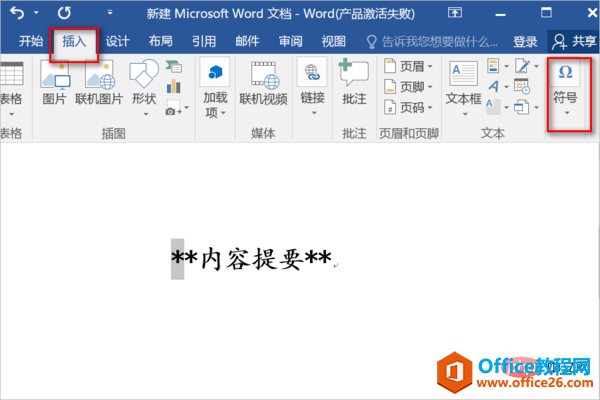
2、点击符号下列选框中的“其他符号”。
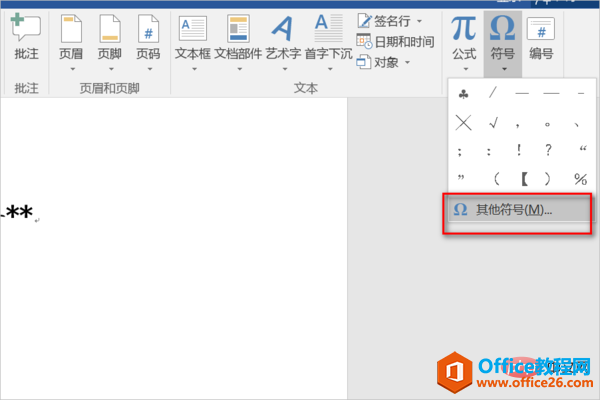
3、在弹出的对话框中,选择“符号”选项,找到“Symbol”字体并选择。
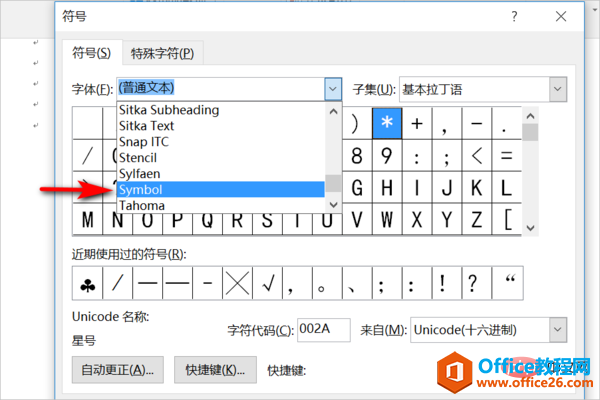
4、选择Symbol”字体后,在字符代码中输入“167”。
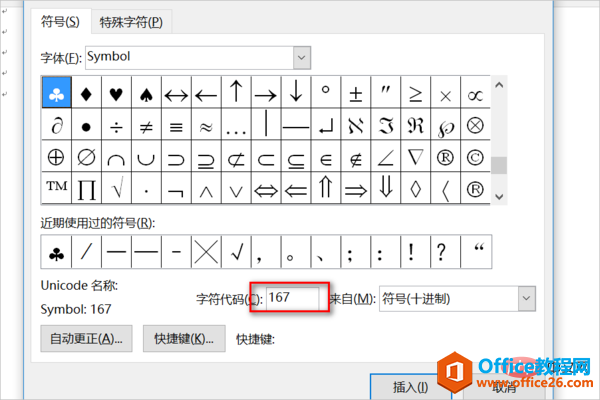
5、点击“插入”后,符号就替换成功了,保留对话框,继续选择“*”,再次点击“插入”。
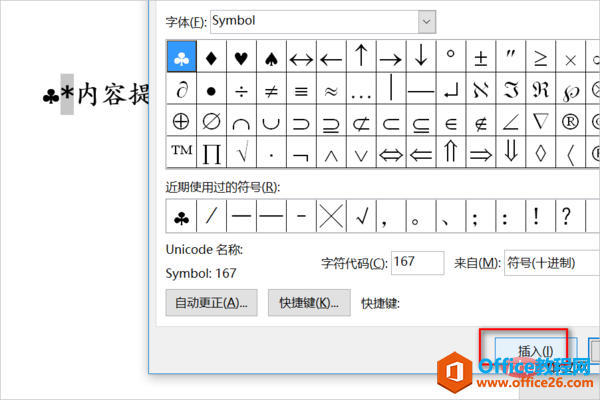
6、重复动作,“*”就会依次被替换完毕。
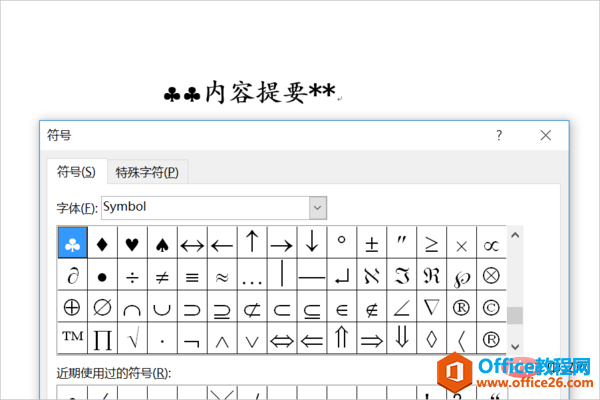
标签: word利用符号替换字符
相关文章

在编辑Word文档时,我们可能会遇到下面的问题:文档打开后,无法显示出输入法状态栏,按输入法切换快捷键也没有反应。这篇文章就跟大家分享一下解决办法。操作步骤:1.打开Word文档后......
2022-05-07 417 word无法显示输入法

人民币符号为,书写顺序为:先写大写字母Y,再在竖划上加上二横,即为,读音为:yun(音:元)。今天,小编给大家分享几个在word中打人民币符号的方法。搜狗输入法输打人民币符号第一......
2022-05-07 286 Word人民币符号

分两步来完成。①合并成一页第一种情况,如果两页的文档是在同一个文档中,那么,你可以通过设置纸张的大小来使得新的一页里能容下原来两页的内容。如果不必打印,那么可以自行设......
2022-05-07 156 word文档两页合并成一页